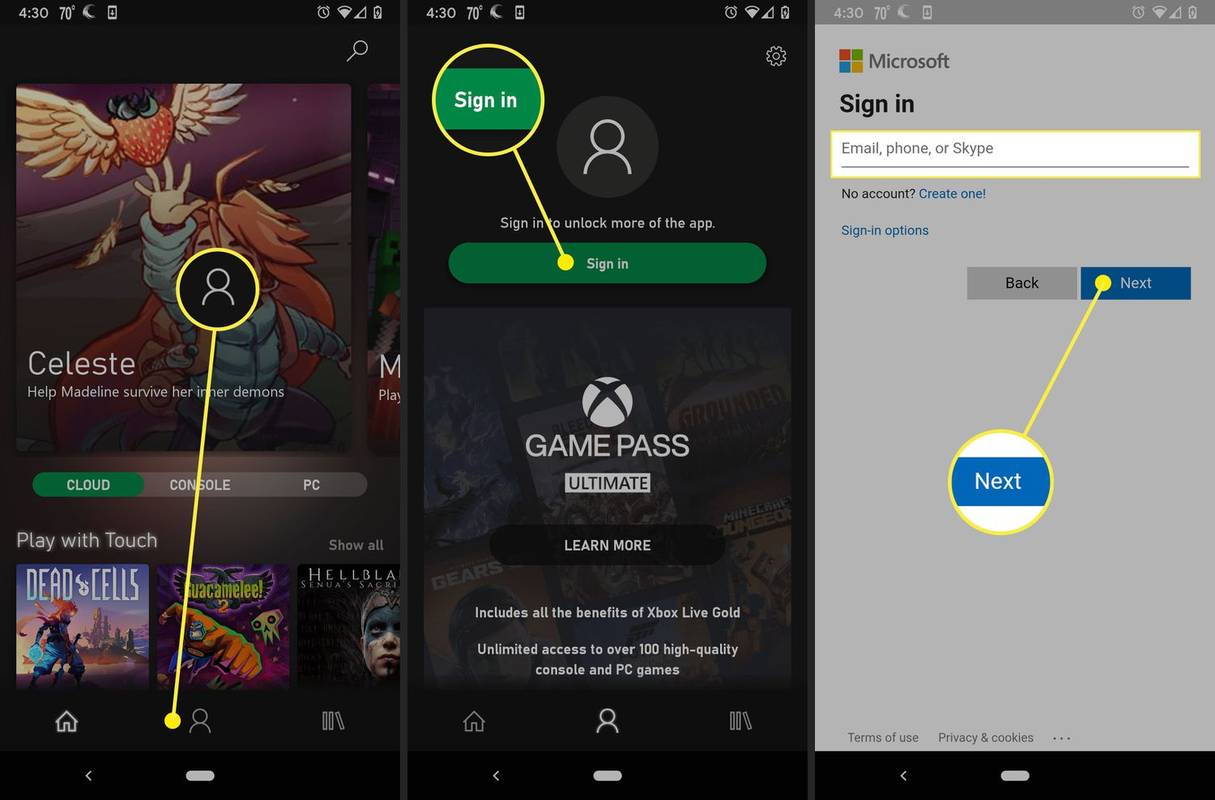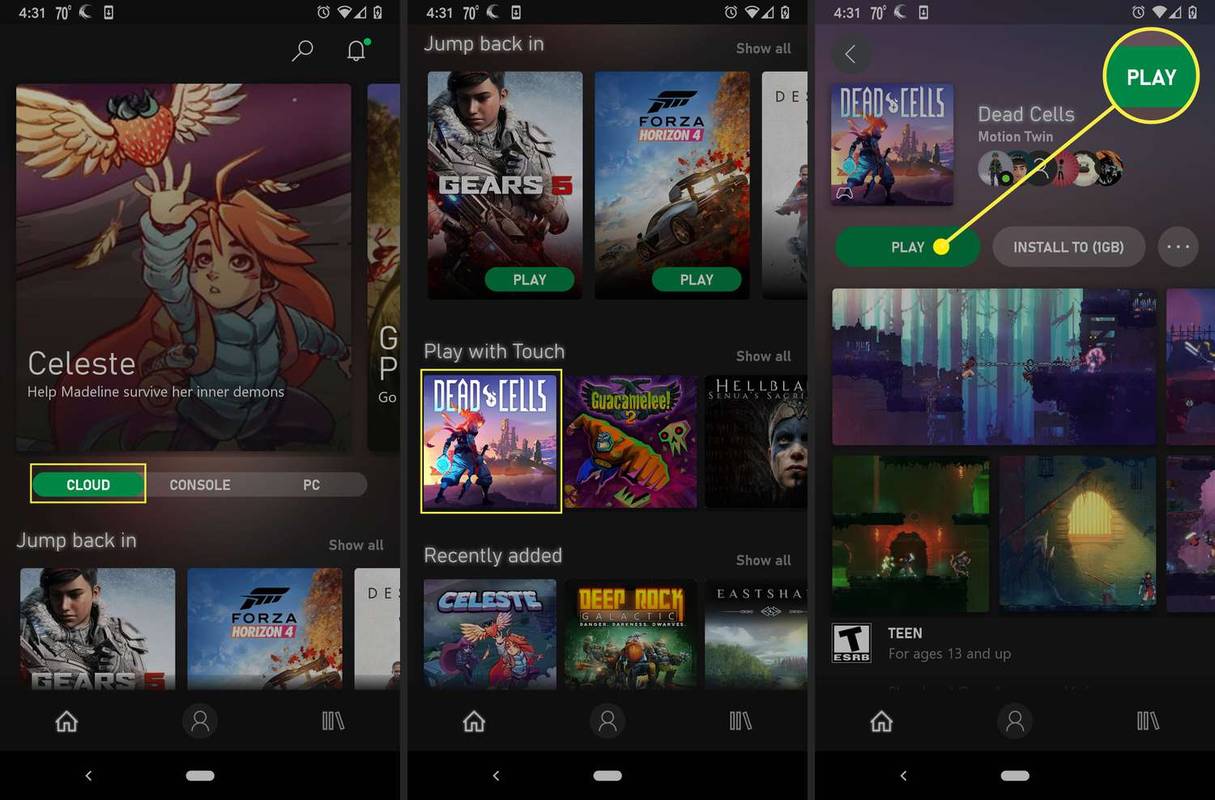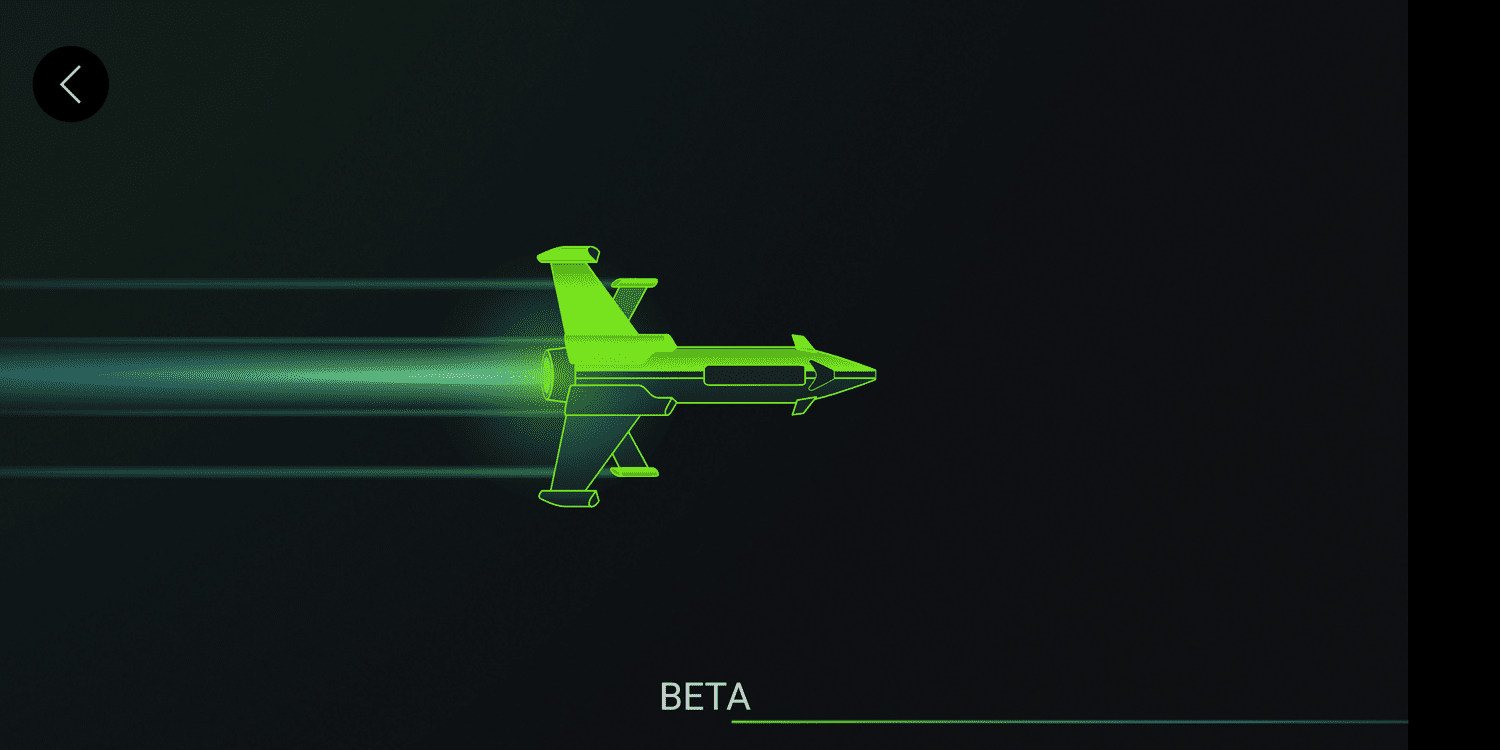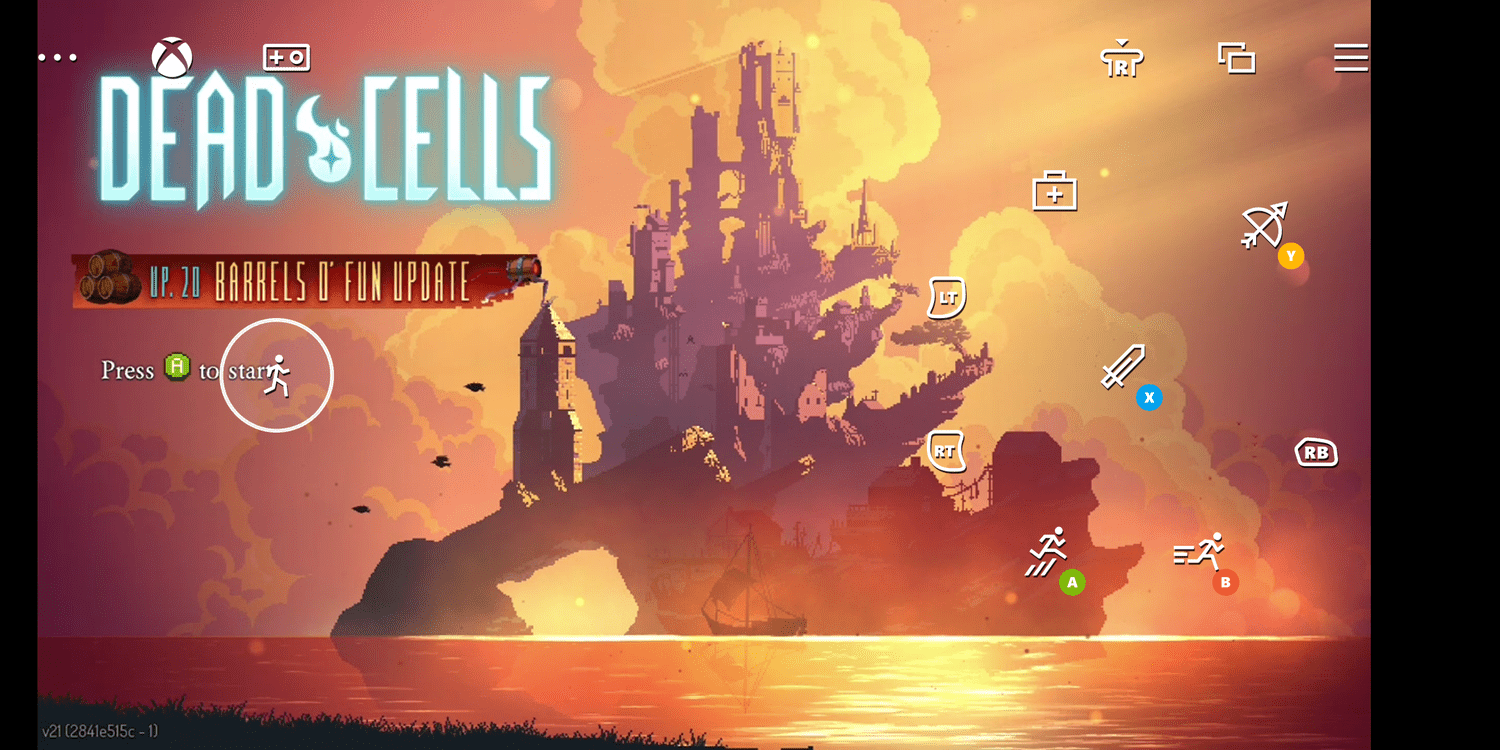ด้วยการสมัครสมาชิก Xbox Game Pass Ultimate คุณจะสามารถเข้าถึง Xbox Cloud Gaming ซึ่งคุณสามารถสตรีมเกม Xbox ที่หลากหลายได้โดยตรงไปยังโทรศัพท์ Android ของคุณ
สมาชิก Xbox Game Pass Ultimate ยังรวมถึงการเข้าถึง แพลตฟอร์มเกม Xbox Cloud สำหรับใช้กับพีซี Windows 10, iPhone และ iPad รวมถึงอุปกรณ์ Android โดยใช้ Microsoft Edge, Chrome หรือ Safari
วิธีลบข้อความ snapchat ให้ดี for
วิธีใช้ Game Pass Ultimate เพื่อเล่นเกม Xbox บนโทรศัพท์ Android ของคุณ
การสมัครสมาชิก Game Pass Ultimate ของคุณช่วยให้คุณสามารถดาวน์โหลดเกมฟรีที่หลากหลายลงในคอนโซล Xbox หรือพีซีของคุณได้ แต่ยังช่วยให้คุณใช้เกมบนคลาวด์เพื่อเล่นเกม Xbox ที่หลากหลายบนโทรศัพท์ Android ของคุณได้อีกด้วย เดิมบริการนี้รู้จักกันในชื่อ Project xCloud ในขณะที่ยังอยู่ในช่วงเบต้า แต่ชื่อ xCloud ถูกยกเลิกเมื่อ Microsoft เปิดตัว Xbox Cloud Gaming พร้อมการสมัครสมาชิก Game Pass Ultimate
หากต้องการเล่นเกม Xbox บนโทรศัพท์ Android คุณจะต้องมีแอป Xbox Game Pass เกมส่วนใหญ่ต้องการให้คุณเชื่อมต่อคอนโทรลเลอร์ Xbox เข้ากับโทรศัพท์ของคุณ แต่บางเกมก็มีระบบควบคุมแบบสัมผัส
ต่อไปนี้เป็นวิธีสตรีมเกม Xbox บนโทรศัพท์ Android ของคุณ:
-
ดาวน์โหลด แอป Xbox Game Pass จาก Google Play บนโทรศัพท์ Android ของคุณ และเปิดเมื่อติดตั้งแล้ว
-
แตะที่ ไอคอนบุคคล ที่ด้านล่างของหน้าจอ
-
แตะ เข้าสู่ระบบ .
-
ป้อนอีเมลที่เชื่อมโยงกับบัญชี Microsoft ของคุณ แล้วแตะ ต่อไป .
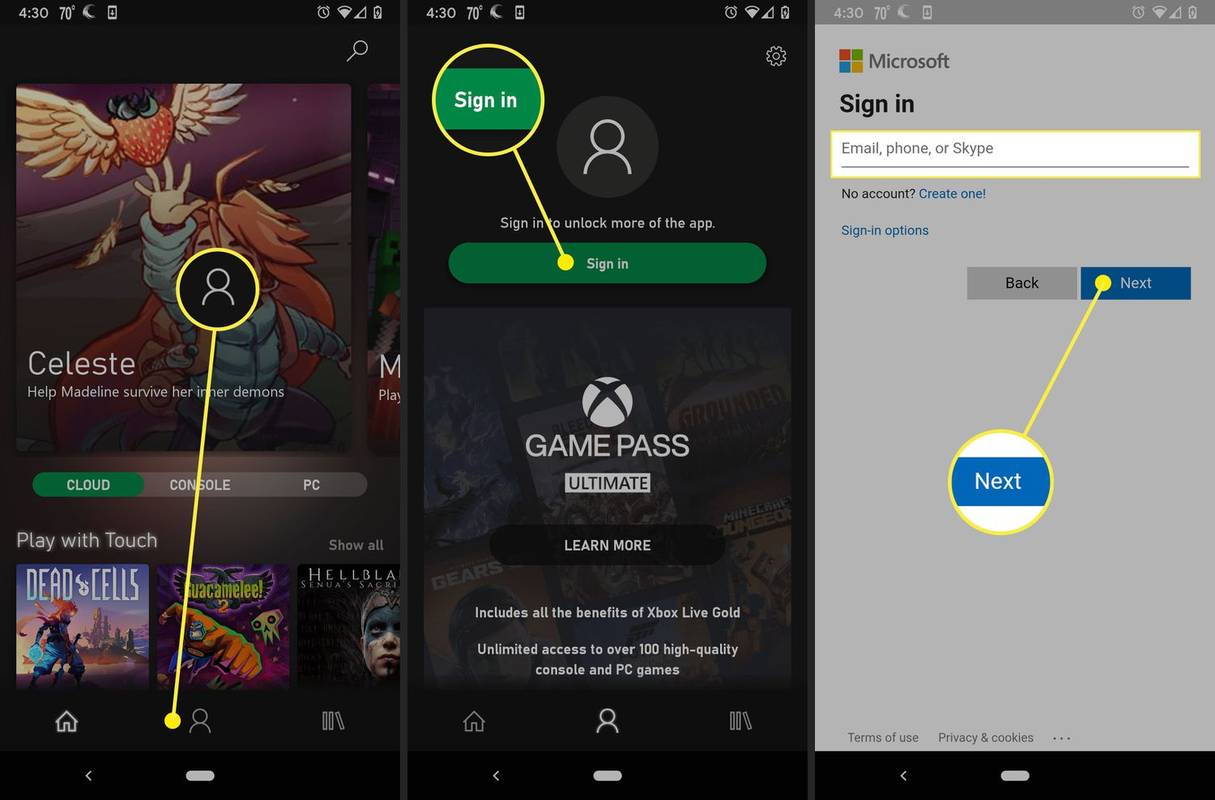
-
ป้อนรหัสผ่านของคุณแล้วแตะ เข้าสู่ระบบ .
-
แตะ มาเล่นกัน!
ฮาร์ดไดรฟ์ภายนอกจะไม่ปรากฏขึ้น
-
แตะที่ ไอคอนบ้าน ซึ่งอยู่ที่ด้านล่างซ้ายของหน้าจอ

-
กับ คลาวด์ เลือกแท็บแล้ว เลื่อนดูรายการเกม
-
แตะเกมที่คุณต้องการเล่น หรือแตะ เล่น หากเกมที่คุณต้องการมีตัวเลือกนั้น
-
แตะ เล่น .
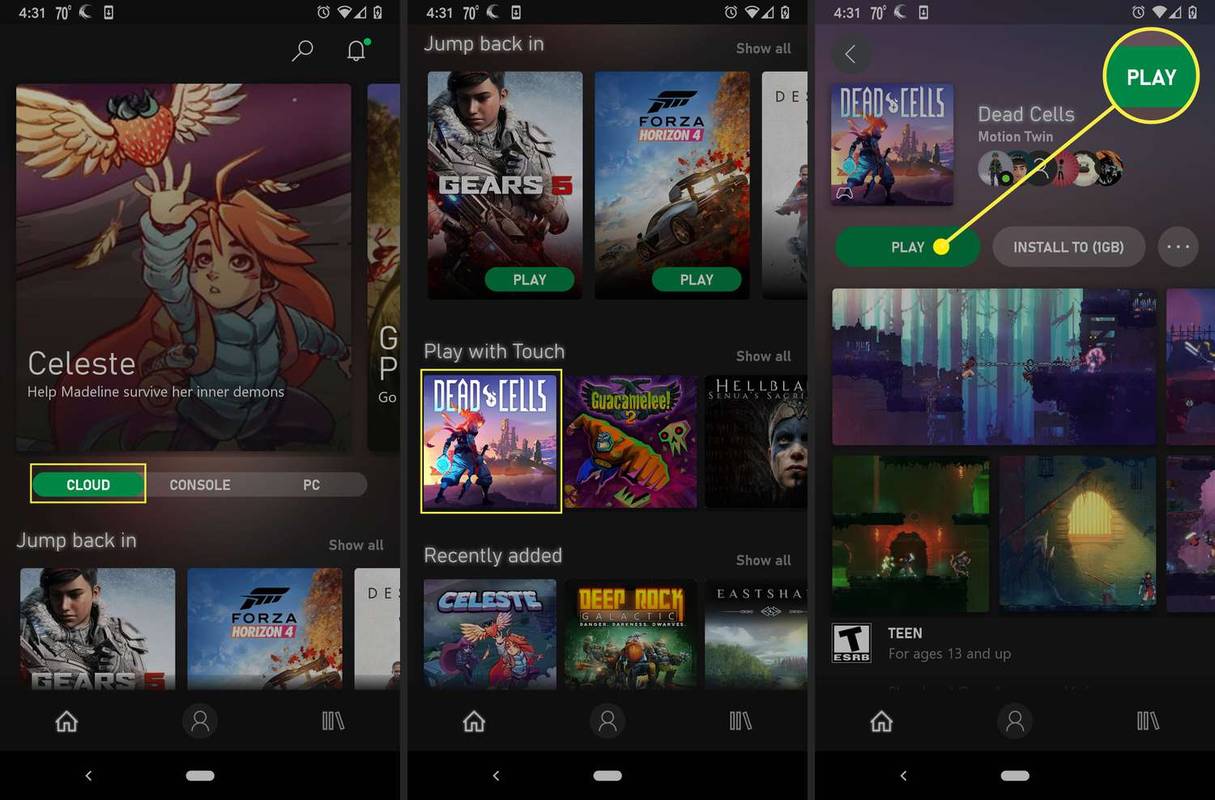
-
เกมจะเริ่มโหลดซึ่งอาจใช้เวลาสักครู่ขึ้นอยู่กับความเร็วการเชื่อมต่อของคุณ
วิธีปิดโหมดไม่ระบุตัวตน
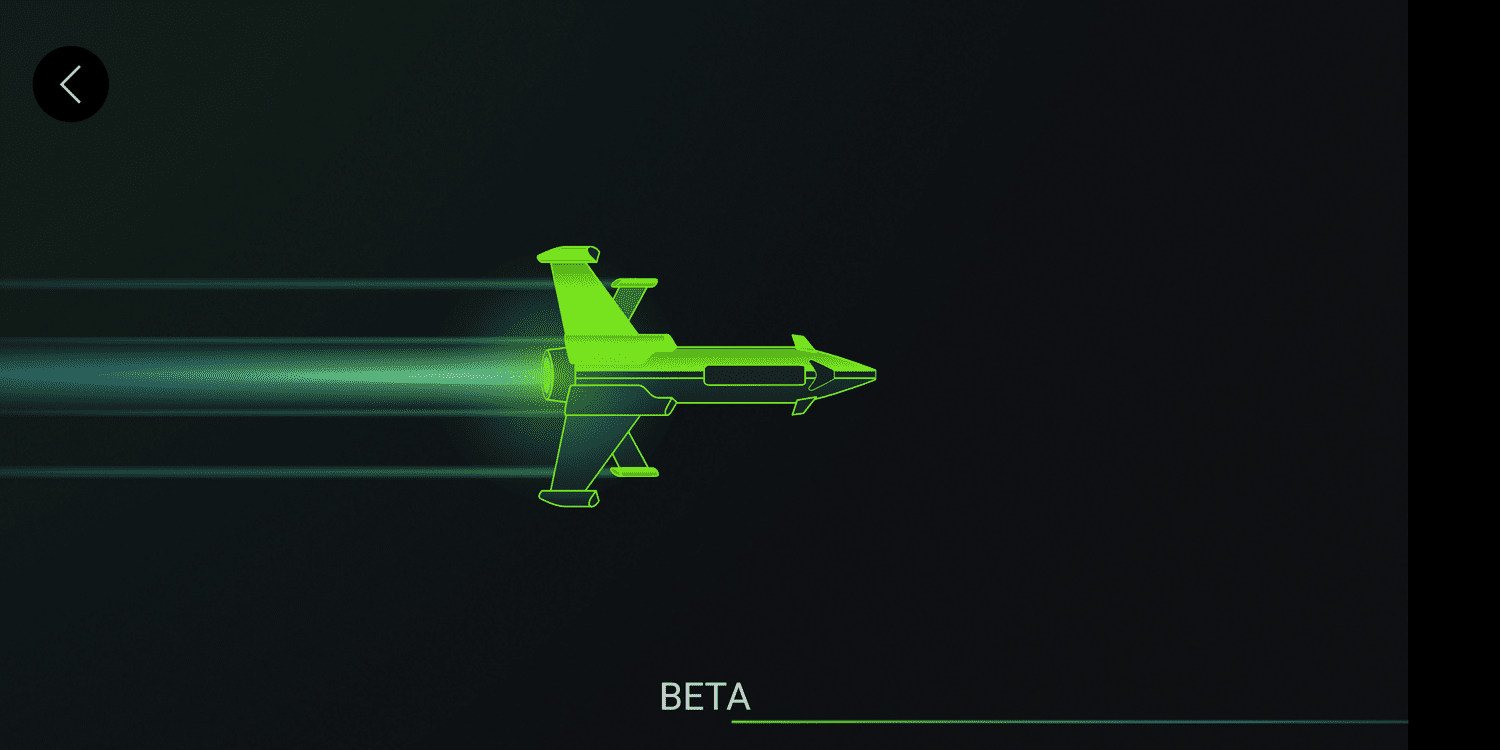
-
เมื่อเกมโหลดเสร็จแล้ว คุณสามารถเริ่มเล่นได้จากคลาวด์
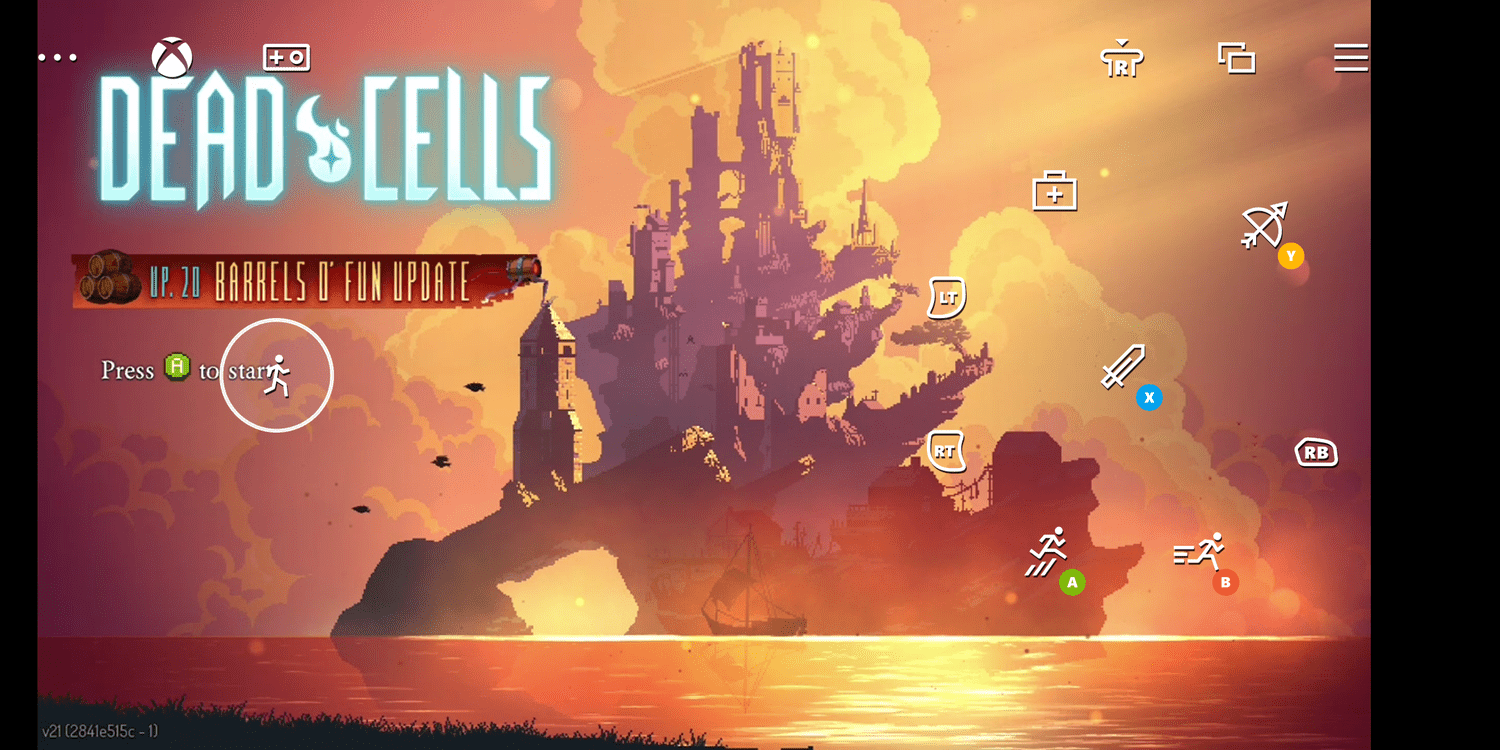
สิ่งที่คุณต้องการในการเล่นเกม Xbox Cloud
Xbox Cloud Gaming มีให้บริการโดยเป็นส่วนหนึ่งของการสมัครสมาชิก Xbox Game Pass Ultimate ดังนั้นคุณจะต้องเป็นสมาชิกที่ใช้งานได้เพื่อเล่นเกมบนอุปกรณ์ที่รองรับของคุณ คุณต้องมีแอป Xbox Game Pass และการเชื่อมต่ออินเทอร์เน็ตที่รวดเร็ว
ต่อไปนี้เป็นข้อกำหนดทั้งหมดเพื่อเล่นเกม Xbox บนอุปกรณ์ที่เข้ากันได้กับ Xbox Cloud Gaming และการสมัครสมาชิก Xbox Game Pass Ultimate:
ข้อควรพิจารณาเพิ่มเติม
แม้ว่าเกมส่วนใหญ่จะต้องใช้คอนโทรลเลอร์ แต่ก็มีบางเกมที่ได้รับการปรับให้เหมาะกับการเล่นแบบหน้าจอสัมผัส ตัวอย่างเช่น คุณสามารถสตรีมได้เซลล์ที่ตายแล้วผ่าน Game Pass Ultimate โดยไม่ต้องใช้คอนโทรลเลอร์ เนื่องจากมีการเพิ่มการควบคุมบนหน้าจอ
นอกจากนี้ ในทางเทคนิคแล้ว คุณยังสามารถสตรีมเกมผ่านการเชื่อมต่อมือถือได้ แต่ต้องใช้แบนด์วิธมาก ในลักษณะเดียวกับที่การสตรีมภาพยนตร์และรายการจากบริการต่างๆ เช่น Netflix และ Hulu สามารถกินข้อมูลของคุณ การสตรีมเกมด้วย Game Pass Ultimate จะใช้ข้อมูลมากกว่า 2GB ต่อชั่วโมง
หากคุณไม่มีแผนบริการข้อมูลแบบไม่จำกัด คุณจะต้องจำไว้และระมัดระวังไม่ให้เกินขีดจำกัดหรือสตรีมมิ่งเมื่อคุณสามารถเชื่อมต่อกับ Wi-Fi ได้
บทความที่น่าสนใจ
ตัวเลือกของบรรณาธิการ

วิธีปิดการใช้งานโหมดไม่ระบุตัวตนใน Chrome
โหมดไม่ระบุตัวตนของ Google Chrome เป็นคุณลักษณะที่ค่อนข้างเรียบร้อย ช่วยให้คุณเก็บประวัติการท่องเว็บไว้เป็นส่วนตัวเมื่อใช้คอมพิวเตอร์สาธารณะหรืออุปกรณ์ของผู้อื่น คุณสามารถใช้มันบนอุปกรณ์ของคุณเองเพื่อความเป็นส่วนตัว

วิธีล้างการรับชมล่าสุดบน Roku
ด้วย Roku คุณสามารถเข้าถึงช่องทางที่หลากหลาย มากกว่า 3,000 ช่องในขณะที่เขียนบทความนี้ โดยปกติ คุณอาจสงสัยว่าจะลบรายการรายการและช่องที่ดูล่าสุดได้อย่างไร ต่างจากยูทูบ

วิธีปิดการใช้งานความสว่างอัตโนมัติบน iPhone และ iPad
ทั้ง iPhone และ iPad มีตัวเลือกปรับความสว่างอัตโนมัติในการตั้งค่า iOS ซึ่งใช้เซ็นเซอร์วัดแสงโดยรอบของอุปกรณ์แต่ละเครื่องเพื่อตรวจจับระดับแสงในห้องและปรับความสว่างของจอแสดงผลให้เหมาะสมโดยอัตโนมัติ แต่บางครั้งก็เป็นของ iOS

คำแนะนำเกี่ยวกับพลาสม่าทีวี
แม้ว่าพลาสมาทีวีจะเลิกผลิตแล้ว แต่หลายคนยังคงมีคำถามเกี่ยวกับทีวีประเภทนี้ ตรวจสอบคำตอบสำหรับคำถามที่พบบ่อย

คุณยังสามารถรับ V28 บน Oculus Quest 2 ได้หรือไม่?
การอัปเดต Oculus Quest 2 ของคุณเป็นสิ่งสำคัญต่อประสบการณ์ VR และการเล่นเกมที่ราบรื่น หากคุณสงสัยว่าจะอัปเดต Oculus Quest 2 ของคุณเป็น v28 ได้อย่างไร เราเสียใจที่ต้องแจ้งว่าคุณโชคไม่ดี นี้

คลังเก็บหมวดหมู่: ดาวน์โหลดสกิน Winamp